Skelbimas
„Windows“ operacinė sistema leidžia pasukti visą ekraną 90 laipsnių, jei norite. Bet kodėl jūs norėtumėte?
Ši nepakankamai naudojama funkcija gali būti patogus būdas daugiau išnaudoti ekrano nekilnojamąjį turtą naudojant tam tikras programas, kurios gali orientuotis į portretą.
Tačiau tai naudinga tik tuo atveju, jei iš tikrųjų galite fiziškai pasukti ekraną 90 laipsnių kampu. Taigi, jei turite nešiojamąjį kompiuterį su besisukančiu ekranu arba turite išorinį monitorių ant laikiklio, kuris leidžia pasukti, šis metodas jums padarys nuostabą. Tai ypač naudinga, jei turite keli išoriniai monitoriai Pagaliau įsigykite du funkcinius stalinius kompiuterius, kuriuose yra keli monitoriaiPabandę dirbti su dvigubo monitoriaus sąranka, niekada negrįšite atgal. Nors du monitoriai suteikia dvigubą darbo vietą ir padidina produktyvumą, aš nustatiau, kad sąranka niekada nėra tobula. Pabaigoje,... Skaityti daugiau .
Kaip pasukti „Windows“ ekrano orientaciją
Nesvarbu, ar turite keli monitoriai, nustatyti „Windows 10“
Išsamus kelių ekranų nustatymo „Windows 10“ vadovasJūsų našumui du ekranai yra geresni nei vienas. Pažiūrėkime, kaip galite tinkinti savo antrąjį monitorių naudodamiesi geriausiais internete prieinamais įrankiais. Skaityti daugiau , galite naudoti šį metodą:- Norėdami pakeisti išorinio ekrano orientaciją, dešiniuoju pelės mygtuku spustelėkite bet kurią darbalaukio dalį ir spustelėkite Ekrano nustatymai.
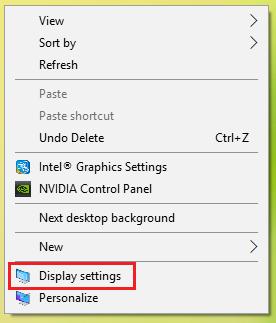
- Atsidariusiame „Nustatymų“ lange įsitikinkite, kad pasirinkote tinkamą ekraną. Tai galite padaryti pasirinkę sunumeruotą ekraną, kurį norite pakeisti, ir spustelėdami Identifikuoti. (Jei turite tik vieną išorinį monitorių, jums nereikia jaudintis dėl šio veiksmo.)
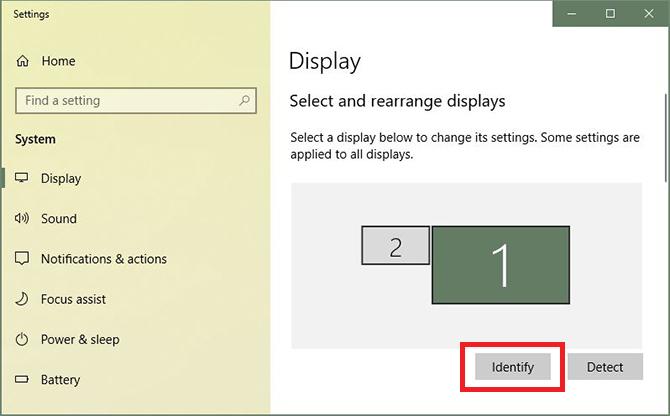
- Kai esate tikri, kad pasirinkote tinkamą ekraną, slinkite žemyn iki Mastelis ir išdėstymas ir po Orientacija pasirinkti Portretas iš išskleidžiamojo meniu.
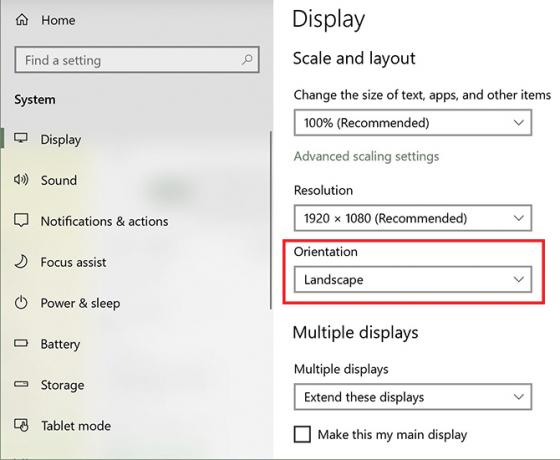
- Dabar jūsų monitorius turėtų būti rodomas portreto režimu. Spustelėkite Laikykite pakeitimus išlaikyti portreto režimą.
Kada naudinga orientacijos rotacija?
Jei turite du išorinius ekranus, gali būti, kad tam tikros programos visada bus atidarytos viename iš tų ekranų. Čia yra keletas pavyzdžių, kai galbūt daugiau naudositės iš portreto režimo:
- Kai naudojate „Outlook“ ar bet kurią kitą el. Pašto programą, pakeisdami orientaciją į portreto režimą, gautuosiuose galėsite pamatyti žymiai daugiau elementų nei naudojant tradicinį kraštovaizdžio režimą.
- Jei kuriate ilgą infografiką naudodami tokias programas kaip „Photoshop“ ar „Illustrator“, pasukę ekraną 90 laipsnių kampu, galėsite vienu metu pamatyti daugiau viso projekto. (Kitame ekrane referencinę medžiagą galite laikyti atvirą.)
Bet kada, kai jums prireiks ilgesnio ekrano, šis mažas triukas gali jus paversti būtent tai - ir tai yra tik vienas iš daugelio būdų, kaip dvigubi monitoriai gali padaryti jus produktyvesnius Kaip būti produktyvesniems naudojant dvigubus monitoriusNorint gauti apžvalgą ir greitai perjungti užduotis, reikia vietos keliems dokumentams. Tai, kas tinka jūsų stalui, taikoma ir jūsų virtualiajai darbo vietai. Mes parodome, kaip tai svarbu. Skaityti daugiau .
Nancy yra rašytoja ir redaktorė, gyvenanti Vašingtone. Anksčiau ji buvo „The Next Web“ Artimųjų Rytų redaktorė ir šiuo metu dirba DC įkurtoje komunikacijos ir socialinės žiniasklaidos minčių grupėje.


